- 系统
- 教程
- 软件
- 安卓
时间:2020-10-13 来源:u小马 访问:次
Win10系统如何使用CMD命令快速删除超大文件夹?Win10系统在本地对程序进行测试的时候,会生成了大量的文件,如果文件太多又在硬盘的根目录下的话,批量删除选定的文件可能会提示一直在循环而假死,那么我们该如何快速删除超大文件夹呢?接下来小编为大家介绍一下Win10系统使用CMD命令快速删除超大文件夹的方法,希望大家会喜欢。
Win10系统使用CMD命令快速删除超大文件夹的方法:
我们可以在CMD命令提示符中使用rmdir命令来删除指定目录下的文件夹与文件,CMD命令如下:
rmdir 磁盘:文件夹名字 /s /q
/S 表示除目录本身外,还将删除指定目录下的所有子目录和文件。
/Q 表示安静模式,删除时不需要经过确认。
删除方法演示:
举个例子,例如在D盘中有一个文件夹以及里面所有的文件、文件夹需要删除,那么我们使用“Win键+R键”组合键打开运行,在运行中输入“CMD”命令,并且确定
我们在CMD命令提示符中输入如下命令,并回车键确定即可删除:
rmdir d:装机之家 /s /q
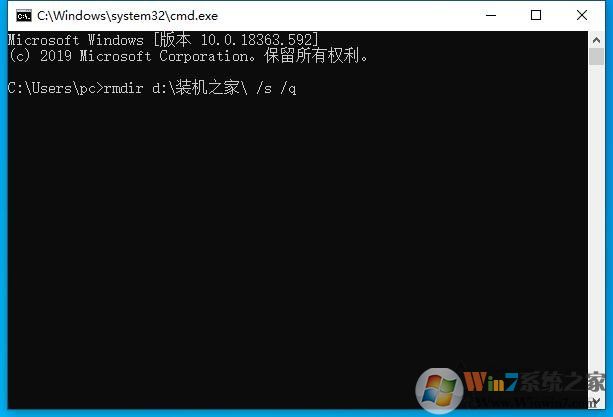
当然,大家遇到文件大且多的时候才使用这个命令比较好,毕竟操作相比普通删除还是比较麻烦一些!但是掌握了这个技巧,有时还是挺有用的哦。
以上介绍的内容就是关于Win10系统使用CMD命令快速删除超大文件夹的具体方法,不知道大家学会了没有,如果你也遇到了这样的问题的话可以按照小编的方法自己尝试一下,希望可以帮助大家解决问题,谢谢!!!想要了解更多的Windows10技巧请关注Win10镜像官网~~~~





